Win10 Всички настройки - Проста промяна в настройките, режим на Бог и контрол на наличните параметри на Windows 10
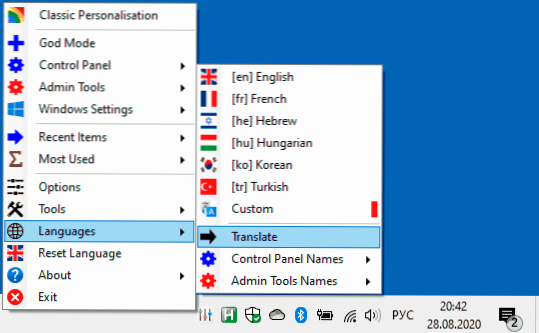
- 5022
- 1514
- Randall Lind
Различни настройки, параметри, системни инструменти за администриране на Windows 10 не винаги са лесни за намиране и не може да се каже, че са били организирани по най -добрия начин: част са достъпни в параметрите, част от контролните панели, някои се показват само с определени параметри на типът, има и други проблеми. Win10 Всички настройки са проста безплатна програма, която осигурява наистина удобен достъп до всичко по -горе, а не само.
В този преглед за възможностите на програмата, за това как да изтеглите и „инсталирате“, включете руския език на интерфейса и допълнителна информация, която може да бъде полезна.
- Как да изтеглите Win10 Всички настройки и включете руски в програмата
- Възможности и функции Win10 Всички настройки
- Видео
Изтеглете Win10 Всички настройки и руски език на интерфейса
Помощната програма Win10 All Settings не изисква инсталацията на компютъра и правата на администратора: Просто го изтеглете от официалния уебсайт на разработчика https: // www.Wintools.Информация/индекс.PHP/WIN10 -LL -SETESTINGS и го стартирайте. Ако планирате да използвате инструмента редовно, препоръчвам да копирате програмния файл на удобно място (така че той да не лежи на работния плот или в „Зареждане“) и след това, ако желаете, включете автоматичния старт, когато стартирате Windows in параметри.
Актуализация: Руският език се появи в програмата. Имате две възможности програмата да бъде на руски:
- Кликнете върху иконата на програмата в областта на известията (ще се появи след стартиране), изберете елемент "Езици" (Езици), тогава - "Превод" и независимо използвайте вградения инструмент за превод, за да преведете всички елементи от менюто.
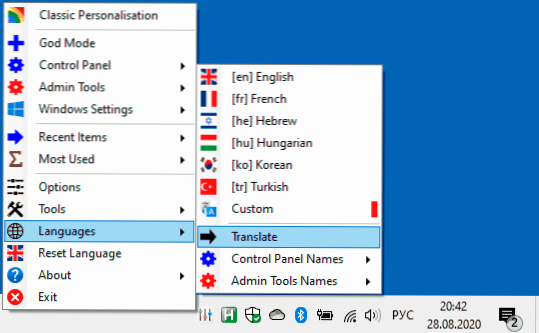
- Изтеглете програмата Win10 All Settings, която подготвих от мен: Отиваме на страницата https: // pastebin.Com/wmybps4y, щракнете върху бутона "Изтеглете" и запазете файла под името Win10Settings-Lang.текст към същата папка, където е Win10Settings.Exe. Рестартирайте програмата (излезте през десния бутон - Излезте и пресъздайте), а след това в менюто "Езици" Избирам "Персонализиран". Готов, сега програмата на руски.
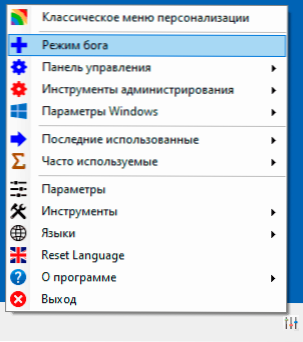
Използване на Win10 Всички настройки, налични параметри и инструменти
Както вече беше отбелязано по -горе, след стартирането на Win10 всички настройки в полето за известия на Windows 10 се появяват иконата на програмата, чрез просто натискане по подразбиране (може да бъде променена в параметрите на програмата), папката „Божи режим“ с всички налични елементи на Контролният панел и средствата за администриране на системата се отварят.
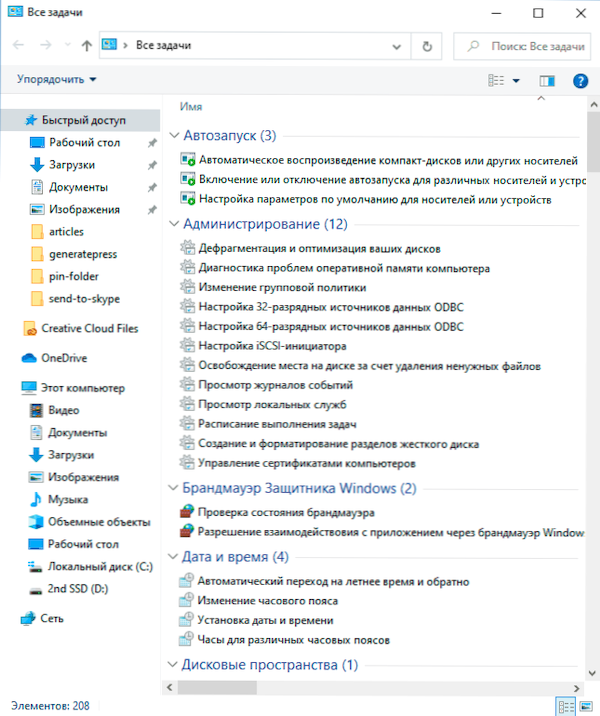
Ако натиснете иконата на програмата по десния бутон на мишката, ще влезем в просто меню (може би това трябва да е „Контролен панел“), в който ще бъдат намерени следните точки:
- Прости инструменти за персонализиране с възможност за изтегляне на други помощни програми за декориране на Windows 10, някои от които вече написах на сайта.
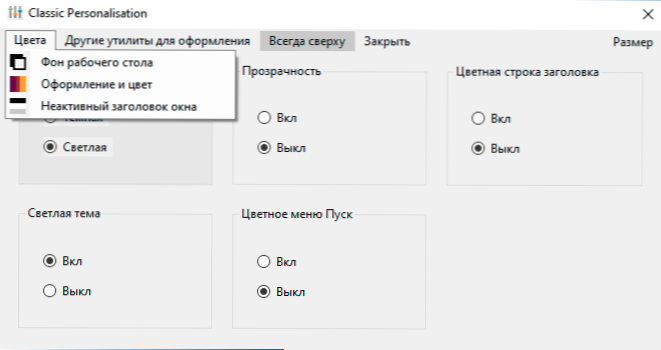
- Отваряне на папката "Божи режим", както при просто натискане на иконата.
- Всички елементи на контролния панел.
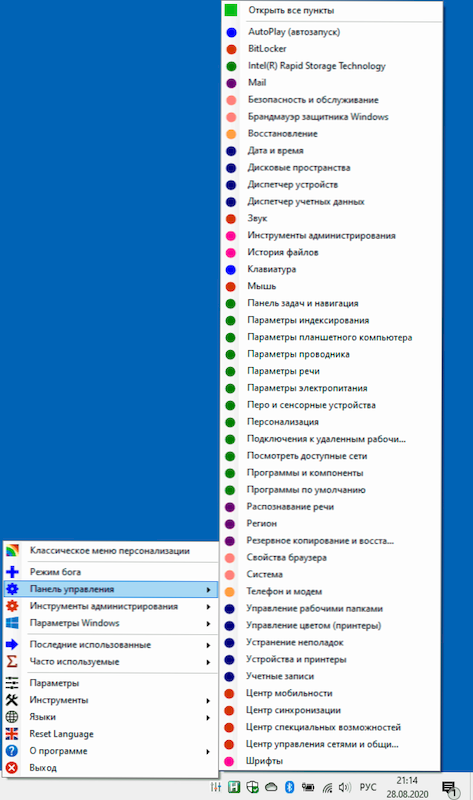
- Почти всички инструменти за администриране на Windows 10.
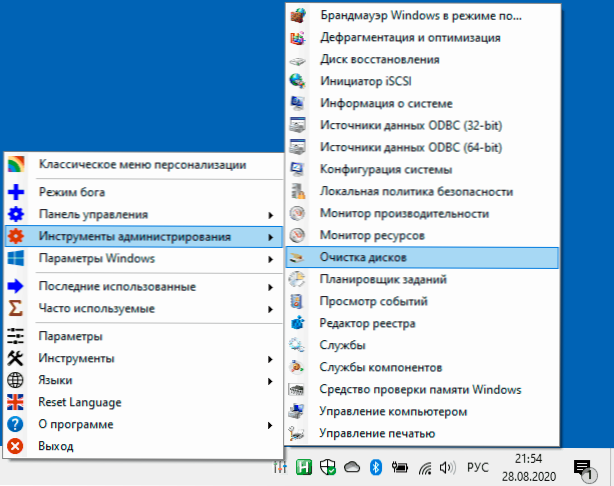
- Бърз достъп до параметри на Windows 10 (тези, които се отварят на Win+I клавиши).
- В секцията „Инструменти“ - няколко системни инструмента на самия Windows 10, създаването на папката „God Mode“ на работния плот (няма да изисква програма за работа за работата, ще се показва без име) и възможността за зареждане на няколко системи Помощни услуги от разработчика.
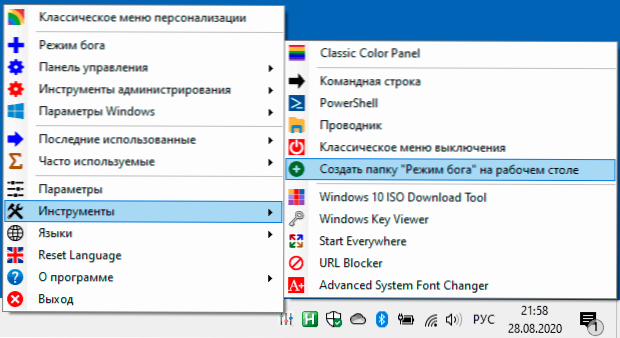
- В параметрите на Win10 All Settings можете да активирате автоматичното стартиране на програмата, леко променете външния вид на менюто на програмата.
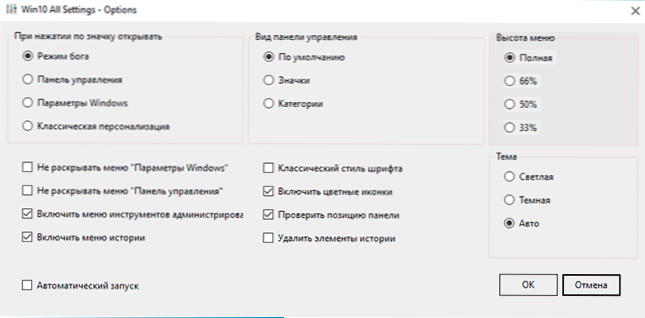
Видео преглед
В резултат: Помощната помощ ми се струваше много удобна и достойна за изпробване и ако постоянно използвате контроли на Windows 10, може да е полезно за вас. В контекста на темата материалите могат да бъдат интересни: Конфигурация на Windows 10 в Winaero Tweaker, Built -in Windows System Utilities, за която мнозина не знаят за.
- « Нито един файл, посочен за isarcextract (isdone.DLL) - Как да поправя грешката
- Връзката със сайта не е напълно защитена - какво е и как да го поправите »

